excel 函数与公式技巧
1、当我们输入函数式的前导符——“=”及函数名称前面几个字母时,系统会自动列出类似的函数,就像输入法那样的记忆式窗口一样,供操作者直接选择输入,既提高了函数的输入速度,又保证了函数输入的准确性。

2、输入“=”和函数前几个字母时,系统会在单元格下方显示一个与这些字母匹配的有效函数的动态下拉列表,单击下拉列表中的函数,系统会给出相应的函数说明。

3、双击下拉列表中的函数名即可插入函数,并且系统会给出相应的参数提示。

4、如果您不知道应该用哪个函数,或者不知道厢咆廨炝某个函数该如何使用也没有关系,可以按如下步骤插入所需的函数:(1)首先选中需要应用函数进行计算的单元格。(2)打开“公式”选剐疫柩缓项卡,单击“函数库”选项组中的【插入函数】按钮,打开“插入函数”对话框。(3)在“搜索函数”文本框中用自然语言简单地描述需要进行的操作,然后单击【转到】按钮。这时,在“选择函数”列表框中会列出符合搜索条件的推荐函数。单击“选择函数”列表框中的函数名称,即可在对话框的底部出现该函数的详细解释。
5、选择需要的函数后,单击【确定】按钮,Excel将打开“函数参考”对话框提示您该函数有多少参数,在任意一个参数列表框中单击,系统会给出该参数所代表的含义,这样,您就可以在系统地提示下输入参数了。
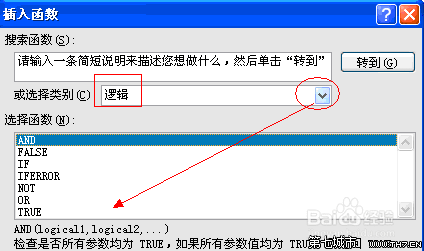
6、单元格插入函数后,还需要将函数填充或复制到此列中的其他单元格中,当工作表中含有大量数据时,拖拽填充柄总是找不到末尾。
7、单击其中一种表格格式将所选区域转换为表格并且应用选定的表格格式。随即打开“套用表格式”对话框。选中“表包含标题”选项。

8、单击【确定】按钮,将所选数据区域转换为表格。

9、在状态栏位置上单击鼠标右键,在随即打开的快捷菜单中,选中【计数】和【求和】复选项。